editplus是一款非常实用和高效的windows编辑器,用户可以用来处理文本、html和程序语言,并且里面的功能也是很强大的,有着自动换行、无限制撤销与重做、自动保存以及语法高亮等功能,为用户带来了不错的使用体验,因此editplus软件吸引了不少的用户前来下载使用,当用户在editplus软件中编辑文本文件时,可以看到侧边栏中显示出来的字体,用户可以按照自己的需求来调整字体,只需进入到首选项窗口中,用户将左侧的选项卡切换到字体选项卡上,接着在位置选项卡中找到侧边栏并按下调整字体即可解决问题,那么接下来就让小编来向大家分享一下editplus设置侧边栏字体的方法教程吧,希望用户能够从中获取到有用的经验。

1.用户在电脑上打开editplus软件,并来到文本文件的编辑页面上来设置侧边栏字体

2.接着在页面上方的菜单栏中点击文件选项,将会显示出下拉选项卡,用户选择其中的首选项功能

3.这时进入到首选项窗口中,用户在左侧的选项卡中点击字体选项卡

4.然后在页面右侧的功能板块中,用户点击位置选项右侧的下拉箭头

5.弹出下拉选项卡中,用户找到并点击其中的侧边栏来设置字体

6.接着用户需要在下方的字体板块中,选择合适的字体选项即可解决问题

7.然后按需设置字体效果和字号,并在窗口的右下角按下应用按钮即可解决问题

7.此时回到编辑页面上,用户就可以看到侧边栏的字体发生了变化

以上就是小编对用户提出问题整理出来的方法步骤,用户从中知道了大致的操作过程为点击工具-首选项-字体-选择侧边栏-选择字体-应用这几步,方法简单易懂,因此感兴趣的用户可以跟着小编的教程操作试试看,一定可以成功设置好侧边栏字体。
 蓝牙连接失败解决方案:我的蓝牙设备为
蓝牙连接失败解决方案:我的蓝牙设备为
蓝牙连接设备的过程往往看似简单,但许多人仍然会在使用中遇......
 BIOS更新风险:更新BIOS时需要注意哪些事
BIOS更新风险:更新BIOS时需要注意哪些事
BIOS(基本输入输出系统)是计算机硬件与操作系统之间的重要桥......
 win10超猎都市Hyperscape error解决方法
win10超猎都市Hyperscape error解决方法
超猎都市是一款很不错的游戏很多小伙伴都喜欢玩,不过最近许......
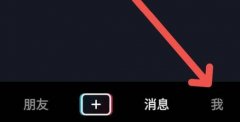 抖音看访客记录位置
抖音看访客记录位置
我们在抖音发布内容后,总是想要了解有哪些人看过自己的作品......
 光驱不能读碟装系统
光驱不能读碟装系统
今天,接到朋友的电话,说他的电脑突然蓝屏,重启了很多次也......

FastStone Capture是一款屏幕截图软件,那么如何使用FastStone Capture进行滚动截图呢?在这里小编就为大家带来了FastStone Capture滚动截图的方法哦,大家一起来了解了解吧。...
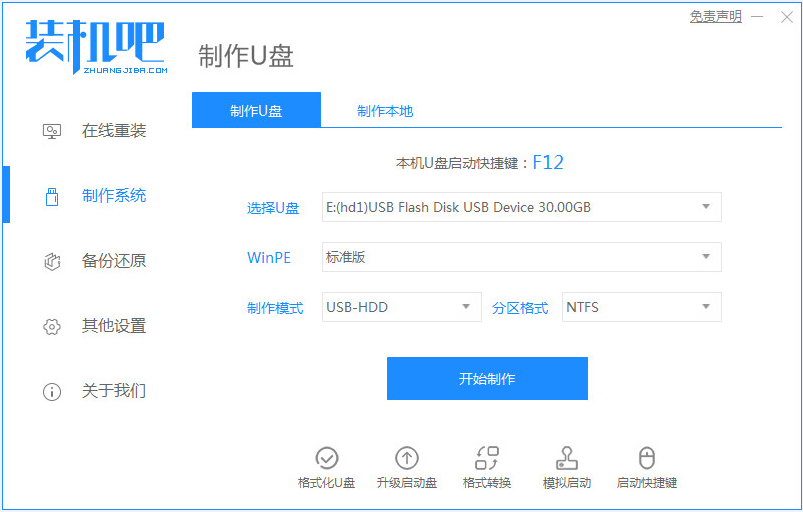
电脑蓝屏是我们最常见的电脑故障现象之一,蓝屏故障有的是软件问题引起,有的是硬件问题引起,今天来说说软件引起的,那么电脑来拿票怎么重装系统呢,就得使用U盘了,下面来看看具体教程....

迅雷下载资源不动怎么办?下面是小编介绍迅雷下载一直显示连接资源中解决方法,有需要的小伙伴一起来下文看看吧,希望可以帮助到大家!...
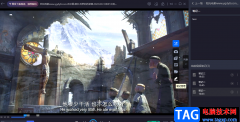
恒星播放器是一款功能丰富且操作简单的播放软件,在这款软件中我们可以得到极佳的视听体验,还可以享受到各种功能带来的操作便利。例如,我们可以在播放视频的时候,在自己喜欢的片段...

PotPlayer播放器是一款拥有强大解码功能的播放器,它支持多种格式视频文件的播放,同时丰富的功能也使其能够满足用户的各种设置需求,当视频出现问题时,我们也可以使用PotPlayer的工具进行...

outlook是一款电子邮箱软件,其中的功能是很丰富的,不仅了解联系人最新动态,还可以自动化接收右键,给用户带来了不错的使用体验,当用户刚开始接触这款电子邮箱时,会遇到一些自己无...

wolai是一款面向未来的云端协作平台与个人笔记软件,它可以很好的帮助团队和个人构建网状知识库,简单来说,wolai可以看作是文字管理工具,总之能够方便用户随时随地进行云笔记数据编辑...
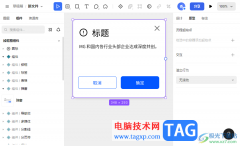
MasterGo是一款制作原型的小能手,该软件是当前新型的制作原型的软件,操作页面虽然比较简洁,但是提供的功能十分的全面,你可以通过MasterGo进行制作表格、弹窗以及其他的元素等都可以允...

很多小伙伴在使用Kmplayer软件观看自己保存的视频时,都喜欢将精彩的片段进行截图保存,也有的小伙伴喜欢将保存的截图分享给好友,在播放器中对视频进行截图是一件很简单的事,在Kmplay...

会声会影,也就是CorelVideoStudio,是一款非常好用的视频剪辑软件,在其中我们可以轻松进行视频的剪辑操作。如果我们希望在CorelVideoStudio中调整视频的播放速度,小伙伴们知道具体该如何进行...
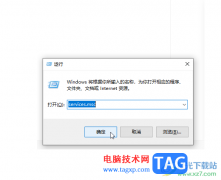
谷歌浏览器是一款非常好用的软件,很多小伙伴在需要访问各种官方网站时都会首选使用该软件。如果我们想要在电脑版谷歌浏览器中关闭更新提示,小伙伴们知道具体该如何进行操作吗,其实...
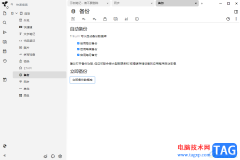
TriliumNotes笔记编辑软件是非常实用的功能,有部分小伙伴会在自己的电脑中安装该软件进行笔记编辑,而在该软件中提供了多种操作功能,你可以进行设置自动同步,设置数据库完整性检查,以...

用户对手机的需求越来越高,因此手机的种类也变得丰富起来,给用户带来了许多的选择权利,其中就会有用户选择使用小米手机,这款手机中有着不错的MIUI系统和兼容性,吸引了不少用户前...

手机的种类随着用户的需求变得丰富起来,给用户带来了许多的选择权利,其中就会有用户选择使用小米手机,当用户在使用小米手机时,可以按照自己的需求来设置常用功能,例如用户可以更...

非常多的朋友在使用audition软件进行音频处理编辑,那么在使用过程中,若想扩大音频波纹,该怎么操作呢?下面小编就将audition扩大音频波纹教程分享如下。...